

Schritt 1: FLV-Video hochladen
Klicken Dateien zum Start hinzufügen Option zum Importieren Ihrer FLV-Dateien.

Schritt 2: Stellen Sie das MP4-Format ein
In der Standardeinstellung Video Formatbereich wählen MP4 als Ausgabeformat. Passen Sie bei Bedarf die zugehörigen Parameter an. Klicken Sie dann auf Konvertieren, um .flv in .mp4 zu konvertieren.

Schritt 3: FLV kostenlos in MP4 umwandeln
Nach der Online-Konvertierung von FLV in MP4 a Konvertierung abgeschlossen Benachrichtigung erscheint. Jetzt können Sie Videos erfolgreich vom FLV- in das MP4-Format konvertieren.


| Dateierweiterung | .flv | .mp4 |
| Entwickelt von | Adobe | Internationale Standardisierungsorganisation |
| Beschreibung | FLV (Flash Video) ist ein Container-Dateiformat für die Bereitstellung von Videos über das Internet, basierend auf Adobe Flash Player Version 7 und höher. Viele Online-Websites streamen Video-, Audio- und Textdaten im FLV-Format, wie z. B. YouTube, Metacafe und andere. Das FLV-Dateiformat wird hauptsächlich für Live-Streaming und progressiven Download verwendet. Es unterstützt den Video-Codec MPEG-4 Part 10 (H.264) (MPEG-4 vs. MP4) und AAC-Sound. Einige FLV-Dateien werden auch eingebettet in SWF-Dateien geliefert. | MP4 (oder MPEG-4 Part 14) ist ein digitales Multimedia-Containerformat zum Speichern von Video, Audio, Untertiteln, Standbildern und Metadaten. MP4 ist ein offenes Format mit ISO/IEC 14496-14-Standard. Das MP4-Format wird häufig zur Verbreitung verwendet Videos online. Seine kleinere Dateigröße und bessere Kompatibilität machen MP4 beliebt. |
| Assoziierte Programme |
|
|
| Mime Typ | Video/flv | Ton/mpeg |
| Nützliche Links | Konvertieren Sie FLV in MP3 FLV-Video-EditorSpielen Sie FLV-Dateien auf dem iPad ab | Was ist eine MP4-DateiM4V vs. MP4MKV vs. MP4 MPEG vs. MP4Konvertieren Sie RAR in MP4Konvertieren Sie ARF in MP4 Konvertieren Sie VLC-Videos in MP4 Konvertieren Sie WebM in MP4Konvertieren Sie VOB in MP4Konvertieren Sie MKV in MP4 Konvertieren Sie QuickTime MOV in MP4Konvertieren Sie MP4 in WAVKonvertieren Sie MP4 in MP3MP4 online komprimieren |
Obwohl das FLV-Format häufig zum Einbetten von Videos und zum Teilen von Videos verwendet wird, ist es immer noch nicht mit vielen Video-Editoren und -Playern kompatibel. Wenn Sie FLV-Dateien erfolgreich auf Ihrem Telefon und Computer abspielen möchten, sollten Sie FLV-Dateien besser in MP4 konvertieren. Um große FLV-Dateien stapelweise zu konvertieren, wird die Verwendung empfohlen AnyRec Video Converter. Mit der weltweit führenden Blu-Hyper-Technologie können Sie Videos sowohl auf High-End- als auch auf Low-End-Computern schnell von FLV in MP4 konvertieren. Darüber hinaus können Sie MP4- und FLV-Videos mit leistungsstarken Videobearbeitungsfiltern und einer Toolbox bearbeiten.
Sicherer Download
Sicherer Download
30 Tage Geld-zurück-Garantie
Schritt 1: Fügen Sie Ihre FLV-Videos hinzu
Laden Sie die Desktop-FLV-zu-MP4-Konverter-Software kostenlos herunter, installieren und starten Sie sie auf Ihrem Windows 11/10/8/7- und Mac-Computer. In der Voreinstellung Konverter Abschnitt, klicken Sie auf + zum Importieren aller FLV-Videodateien.
Schritt 2: Stellen Sie MP4 als Ausgabeformat ein
Suchen und klicken Alle umwandeln in in der oberen rechten Ecke des besten FLV-zu-MP4-Konverters. MP4 ist das standardmäßige Ausgabevideoformat. Hier können Sie FLV in MP4 in 4K-Video umwandeln (4K vs. 1080p), HP 1080p, 3D Rot-Blau, 3D links-rechts, HD 720p, 640p, SD 576p und SD 480p (480p vs. 720p vs. 1080p) in verschiedenen Auflösungen. Oder Sie können die MP4-Videoeinstellungen an Ihre Bedürfnisse anpassen.
Schritt 3: Bearbeiten und konvertieren Sie FLV-Dateien in MP4-Dateien
Sie können Videoeffekte anpassen, Collage-Videos erstellen, Videos mit geteiltem Bildschirm erstellen, Videos zuschneiden, und verwenden Sie Bearbeitungswerkzeuge in Werkzeugkasten wenn benötigt. Endlich klicken Konvertieren alle zum Konvertieren von .flv in .mp4-Dateien. Sie können zu navigieren Umgewandelt um alle Ihre konvertierten FLV-zu-MP4-Videos zu finden.

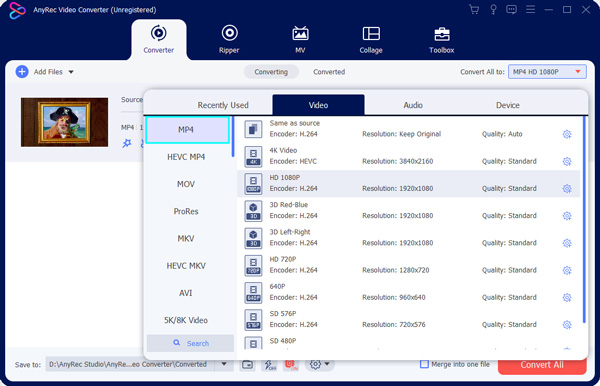

Sicherer Download
Sicherer Download
30 Tage Geld-zurück-Garantie
Wie konvertiert man FLV in MP4 mit FFmpeg?
Installieren Sie FFmpeg auf Ihrem Computer. Öffnen Sie Terminal (Mac) oder PowerShell (Windows). Führen Sie die folgende Befehlszeile aus. Sie müssen input.flv und output.mp4 mit den echten Dateinamen ändern.ffmpeg -i Eingabe.flv Ausgabe.mp4Drücken Sie Eintreten auf Ihrer Tastatur, um FLV- in MP4-Videos mit FFmpeg zu transkodieren.
Wie konvertiert man FLV in MP4 mit dem VLC Media Player?
VLC öffnen. Wählen Konvertieren/Streamen von oben Dateiaufführen. Klicken Medien öffnen um Ihr FLV-Video zu importieren. Entfalten Sie die Wählen Sie Profil auflisten und einstellen MP4 als Ausgabeformat. Endlich klicken Speichern um FLV kostenlos mit VLC in MP4 umzuwandeln (check VLC zu MP4).
Wie konvertiert man FLV in MP4 mit Windows Media Player?
Leider unterstützt Windows Media Player das Öffnen und Konvertieren von FLV-Dateien nicht. Du kannst rennen Kostenloser Online-FLV-Videokonverter oder Desktop-FLV-Konverter-Software stattdessen.
Wie konvertiert man FLV in MP4 mit OBS?
Sie können FLV mit OBS durch Aufnahme in MP4 umwandeln. OBS öffnen. Wählen Einstellungen von dem OBS Dropdown-Liste. In dem Ausgabe Abschnitt, auswählen MP4 von dem Aufnahmeformat aufführen. Klicken OK Änderungen zu speichern. Wählen Datei und dann auswählen Remux-Aufnahmen. Klicken Sie später auf Remux, um .flv mit OBS in .mp4 zu konvertieren. Wenn OBS nicht funktioniert (check OBS für Windows im Test und OBS für Mac im Test um weitere Informationen zu erhalten.) und andere verwandte Probleme, können Sie ausführen OBS kostenlose Online-Alternative um stattdessen FLV in MP4 aufzunehmen.
Bester FLV-zu-MP4-Konverter online für alle.
Serviert Benutzer weltweit
Konvertiere jetzt